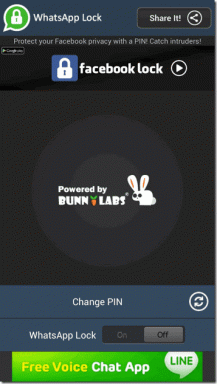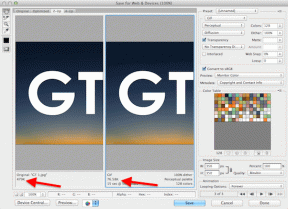Ako spravovať zdieľané fotoalbumy na vašom iPhone
Rôzne / / April 04, 2023
Čo ďalej po nasnímaní niekoľkých fotiek z tejto špeciálnej príležitosti alebo na rodinnej dovolenke? Začnete posielať obrázky jednotlivo viacerým jednotlivcom, ktorí na nich vystupujú? Ak sa rozhodnete posielať obrázky jednotlivo, môže to trvať večnosť. Zároveň, ak sú veľkosti obrázkov veľké, nemôžete niektoré obrázky zobraziť pomocou štandardných kanálov okamžitých správ.

Zdieľané fotoalbumy sú pohodlnejšou možnosťou zdieľania obrázkov. Zdieľaný album môžete vytvoriť, ak ho máte iOS zariadenie (iPhone, iPad alebo Mac). Po vytvorení albumu môžete pridať alebo pozvať ľudí na zobrazenie jeho obsahu. Tu je návod, ako môžete vytvoriť zdieľaný album.
Ako vytvoriť zdieľaný album na vašom iPhone
Ak chcete vytvoriť zdieľaný album na svojom iPhone, musíte mať spustenú najnovšiu verziu iOS pre iPhone, iPadOS pre iPad alebo macOS pre Mac. Musíte tiež nastaviť a prihlásiť sa do iCloud na vašom iPhone. Zdieľaný album je hosťovaný na iCloude, čo uľahčuje zdieľanie s ostatnými. Po splnení všetkých týchto požiadaviek vytvorte svoj zdieľaný album pomocou krokov uvedených nižšie.
Krok 1: Klepnutím na aplikáciu Fotografie na svojom iPhone ju spustíte.

Krok 2: V aplikácii Fotky klepnite na znamienko + v ľavom hornom rohu aplikácie.

Krok 3: V možnostiach klepnite na Nový zdieľaný album.

Krok 4: Zadajte názov svojho zdieľaného albumu a klepnite na tlačidlo Ďalej.

Krok 5: Vyberte ľudí, ktorých chcete pozvať, zo svojho kontaktu alebo zadajte e-mailovú adresu a telefónne číslo iMessage tých, s ktorými by ste chceli album zdieľať.

Krok 6: Klepnutím na Vytvoriť uložíte všetky zmeny a vytvoríte priečinok albumu.

Krok 7: V katalógu Zdieľané albumy klepnite na novovytvorený priečinok albumu.

Krok 8: Klepnutím na znamienko + otvoríte svoju galériu fotografií.

Krok 9: Vyberte všetky relevantné obrázky, ktoré chcete zahrnúť do zdieľaného albumu.

Krok 10: Po výbere obrázkov klepnite na Pridať v pravom hornom rohu obrazovky.

Krok 11: V dialógovom okne iCloud zadajte komentár/poznámku k výberu fotografií.

Krok 12: Klepnutím na Odoslať zmeny uložte.

Všetky telefónne čísla a e-maily iMessage dostanú upozornenie o ich pridaní do vašich zdieľaných albumov. Príjemcovia majú prístup k albumu pomocou webového prehliadača.
Ako pridať ľudí do zdieľaného albumu na vašom iPhone
Keď prvýkrát vytvoríte zdieľaný album, môžete poskytnúť podrobnosti (telefónne čísla a e-maily iMessage) príjemcov. Následne môžete pridať aj ďalších ľudí. Postup:
Krok 1: Klepnutím na aplikáciu Fotografie na svojom iPhone ju spustíte.

Krok 2: Klepnite na kartu Albumy v spodnej časti obrazovky.

Krok 3: V priečinku Albumy prejdite nadol na položku Zdieľané albumy.

Krok 4: Klepnite na Zdieľaný album, do ktorého chcete pridať ľudí.

Krok 5: V hornej časti stránky Album klepnite na ikonu Ľudia a spustite Upraviť nastavenia.

Krok 6: Na stránke Upraviť zdieľaný album klepnite na Pozvať ľudí.

Krok 7: Zadajte e-mailové adresy a telefónne čísla iMessage tých, ktorých chcete pridať.

Krok 8: Klepnutím na Pridať uložíte svoj výber.

Krok 9: Klepnutím na Hotovo na stránke Upraviť zdieľaný album uložte zmeny.

Ako odstrániť ľudí zo zdieľaného albumu na vašom iPhone
Ak už nechcete udeľovať určitým jednotlivcom prístup k vášmu zdieľanému albumu, postupujte takto:
Krok 1: Klepnutím na aplikáciu Fotografie na svojom iPhone ju spustíte.

Krok 2: Klepnite na kartu Albumy v spodnej časti obrazovky.

Krok 3: V priečinku Albumy prejdite nadol na položku Zdieľané albumy.

Krok 4: Klepnite na Zdieľaný album, z ktorého chcete ľudí odstrániť.

Krok 5: V hornej časti stránky Album klepnite na ikonu Ľudia a spustite Upraviť nastavenia.

Krok 6: Na stránke Upraviť zdieľaný album klepnite na e-mail alebo telefónne číslo osoby, ktorú chcete odstrániť.
Krok 7: V zobrazených možnostiach klepnite na Odstrániť predplatiteľa.

Krok 8: Klepnutím na Odstrániť v dolnej časti stránky potvrďte svoju akciu.

Krok 9: Klepnutím na Hotovo na stránke Upraviť zdieľaný album uložte zmeny.
Ako odstrániť zdieľaný album na vašom iPhone
Keď budete mať pocit, že zdieľaný album splnil svoj účel, môžete ho zo svojho iPhone odstrániť. Tu je postup, ako na to.
Krok 1: Klepnutím na aplikáciu Fotografie na svojom iPhone ju spustíte.

Krok 2: Klepnite na kartu Albumy v spodnej časti obrazovky.

Krok 3: V priečinku Albumy prejdite nadol na položku Zdieľané albumy.

Krok 4: Klepnite na zdieľaný album, ktorý chcete odstrániť.

Krok 5: Klepnite na položku Odstrániť zdieľaný album.

Krok 6: Klepnutím na Odstrániť v dolnej časti stránky potvrďte svoju akciu.

Odstránenie duplicitných fotografií na vašom iPhone
Ak zistíte, že vaše zdieľané albumy obsahujú veľa duplicitných fotografií, nemusíte nastavovať ich manuálne odstraňovanie. Môžeš odstráňte duplicitné fotografie návštevou duplicitného priečinka vášho iPhone. Môžete tiež zvážiť stiahnutie aplikácie tretej strany na odstránenie duplicitných obrázkov.
Posledná aktualizácia 27. decembra 2022
Vyššie uvedený článok môže obsahovať pridružené odkazy, ktoré pomáhajú podporovať Guiding Tech. Nemá to však vplyv na našu redakčnú integritu. Obsah zostáva nezaujatý a autentický.
VEDEL SI
iPhone 5s je jedným z najpopulárnejších telefónov Apple, od roku 2013 sa ho predalo viac ako 70 miliónov kusov.
Napísané
Mária Viktória
Maria je autorkou obsahu s veľkým záujmom o technológie a nástroje produktivity. Jej články možno nájsť na stránkach ako Onlinetivity a Design. Mimo práce nájdete jej miniblogovanie o jej živote na sociálnych sieťach.